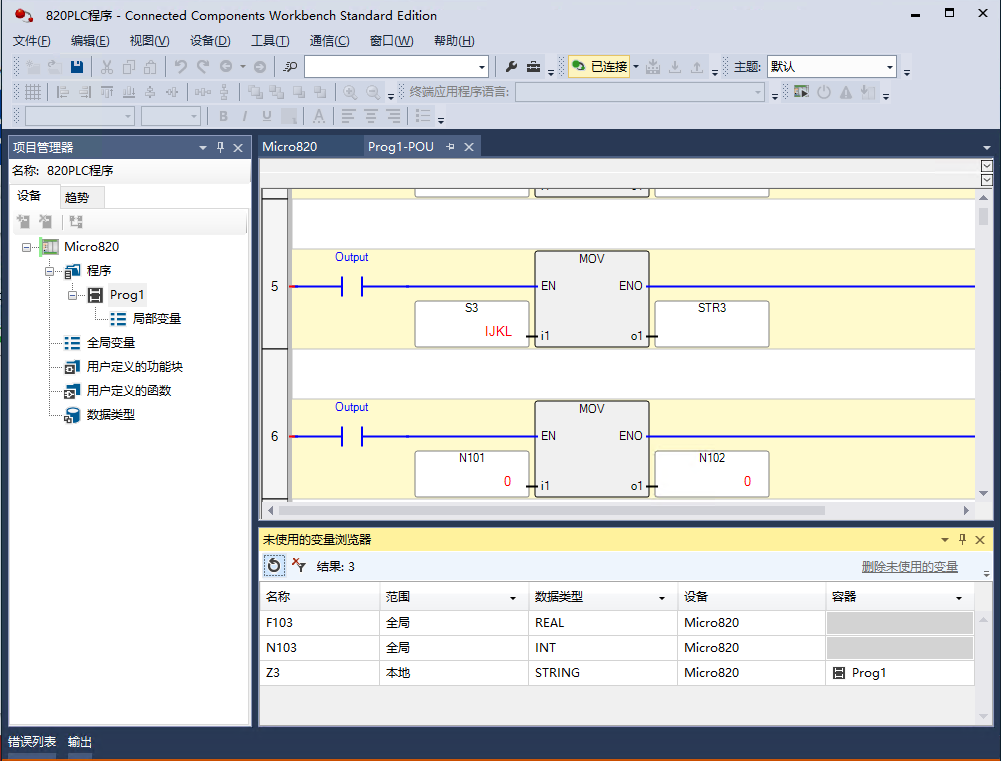选择在线的网关,点击网关配置
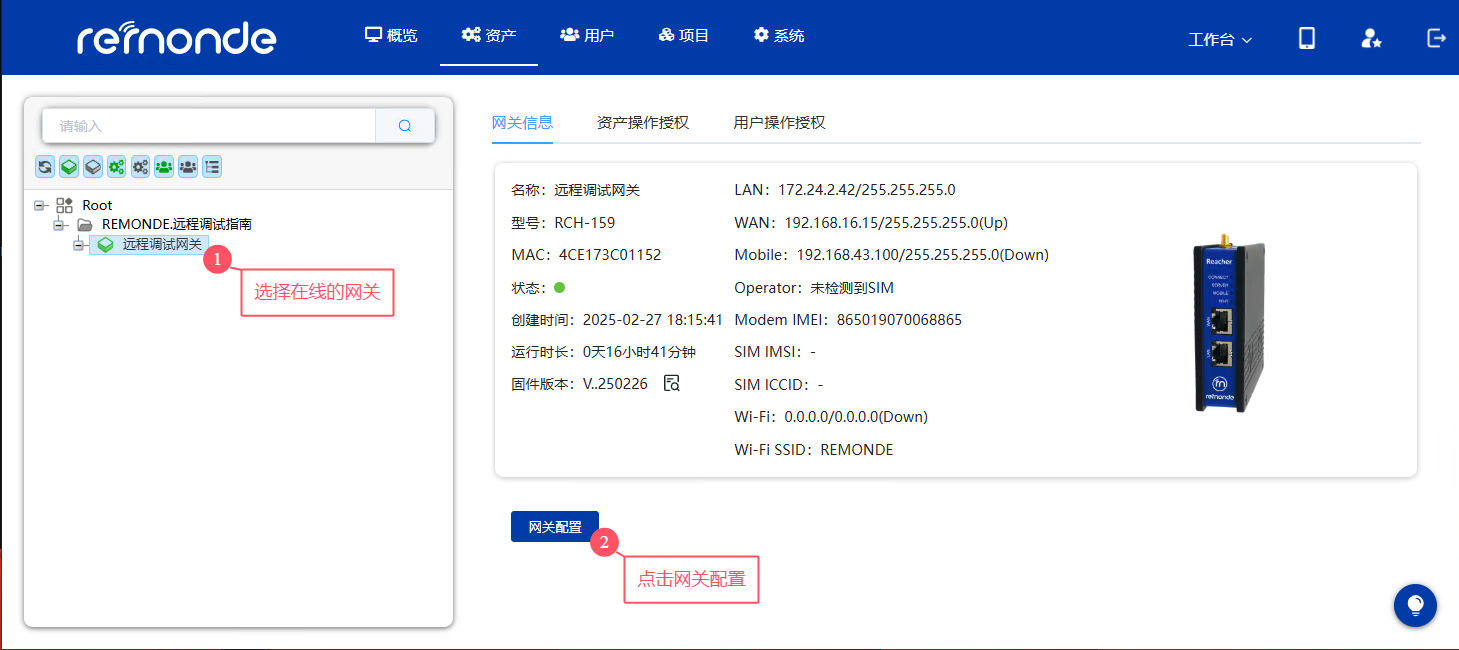 进入网关的配置界面,点击网关,将LANIP地址设置和PLC同一个网段
进入网关的配置界面,点击网关,将LANIP地址设置和PLC同一个网段
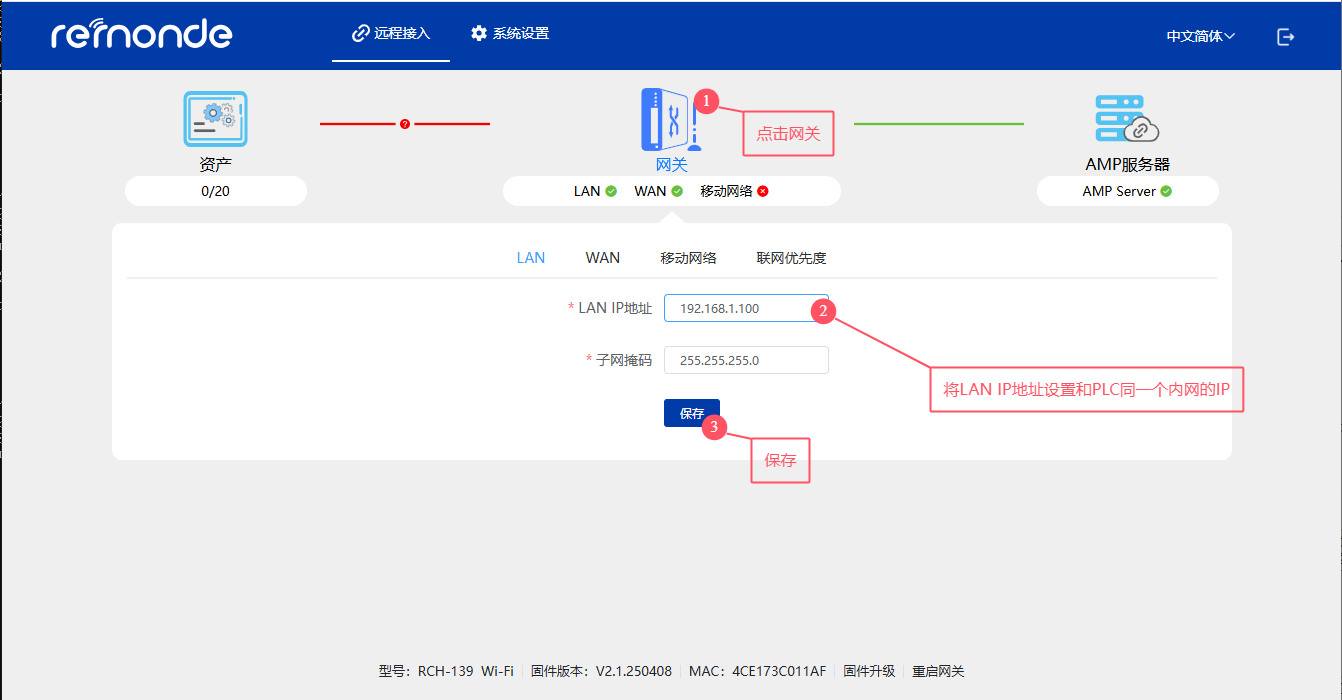 点击资产,点击添加资产
点击资产,点击添加资产
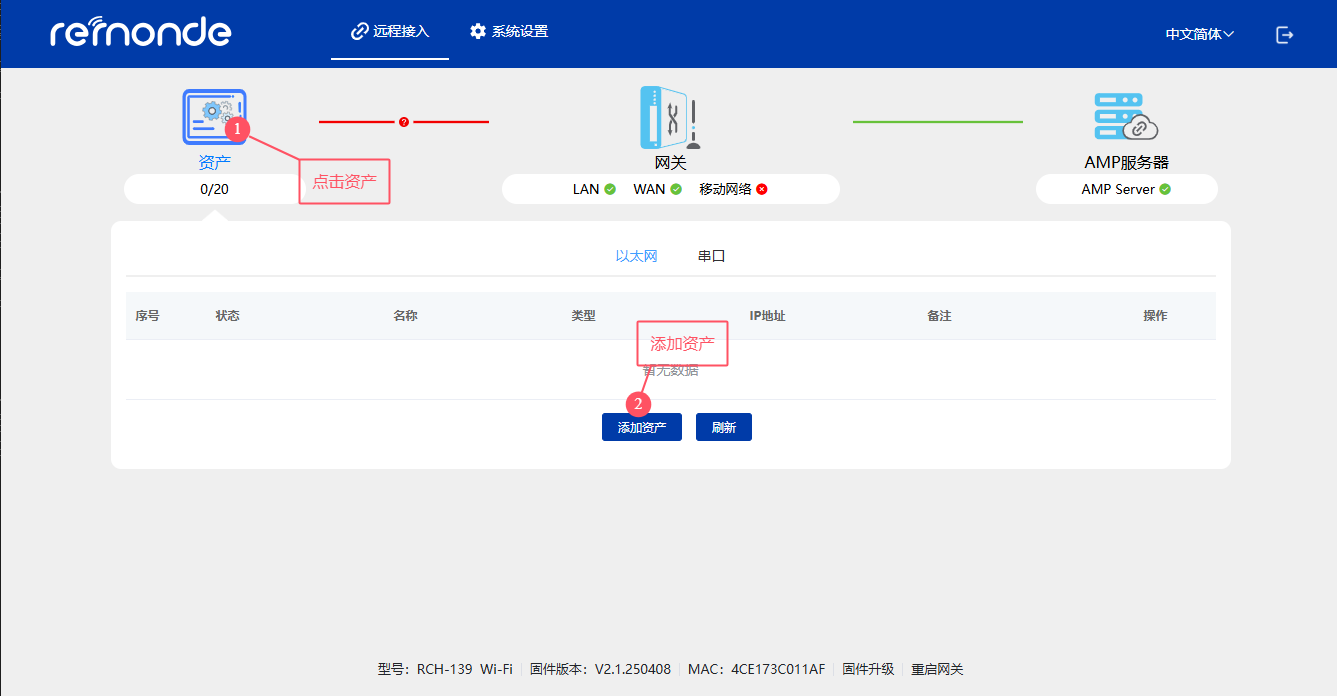 给PLC定义一个名称,资产类型选择PLC,填写PLC的IP地址
给PLC定义一个名称,资产类型选择PLC,填写PLC的IP地址
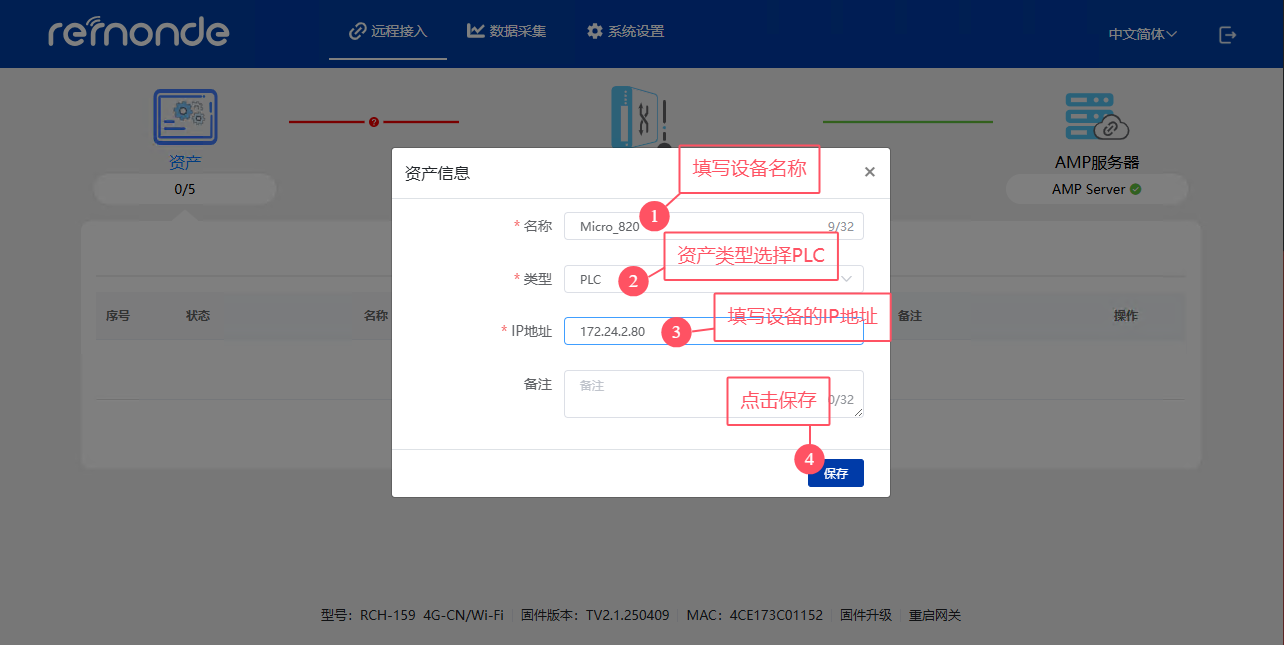 点击刷新按钮,状态显示在线表示添加资产完成
点击刷新按钮,状态显示在线表示添加资产完成
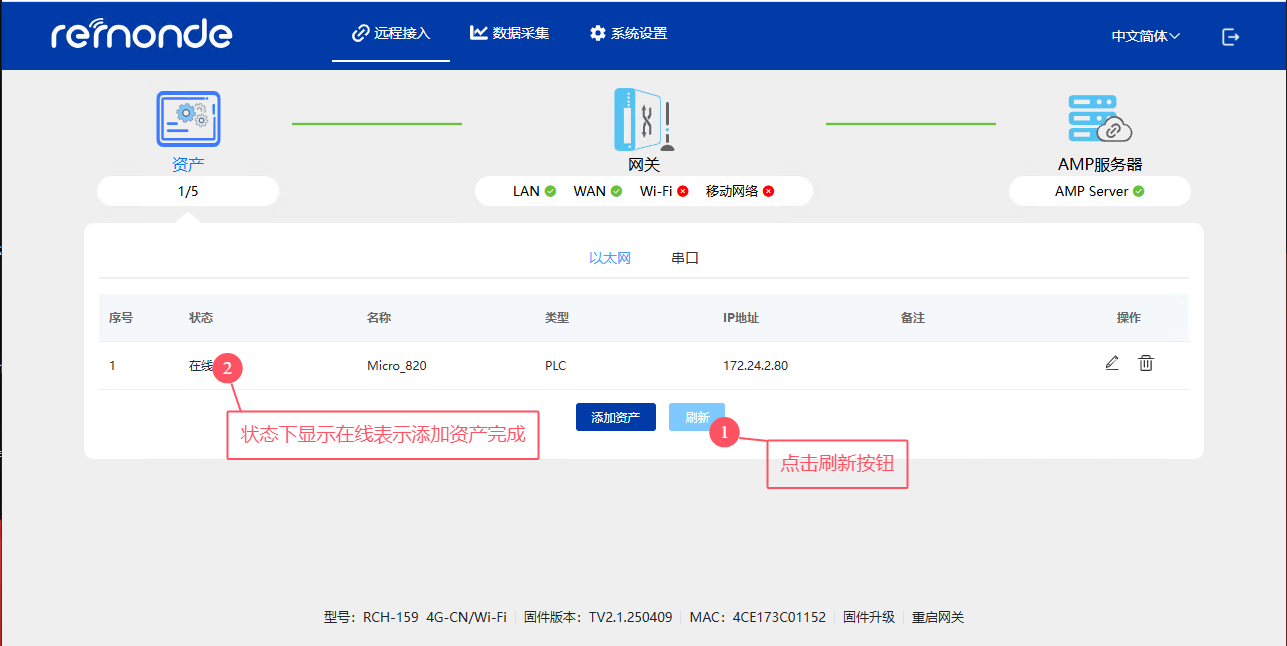 回到AMP平台界面上,在操作台的界面下,选择添加的资产,点击连接
回到AMP平台界面上,在操作台的界面下,选择添加的资产,点击连接
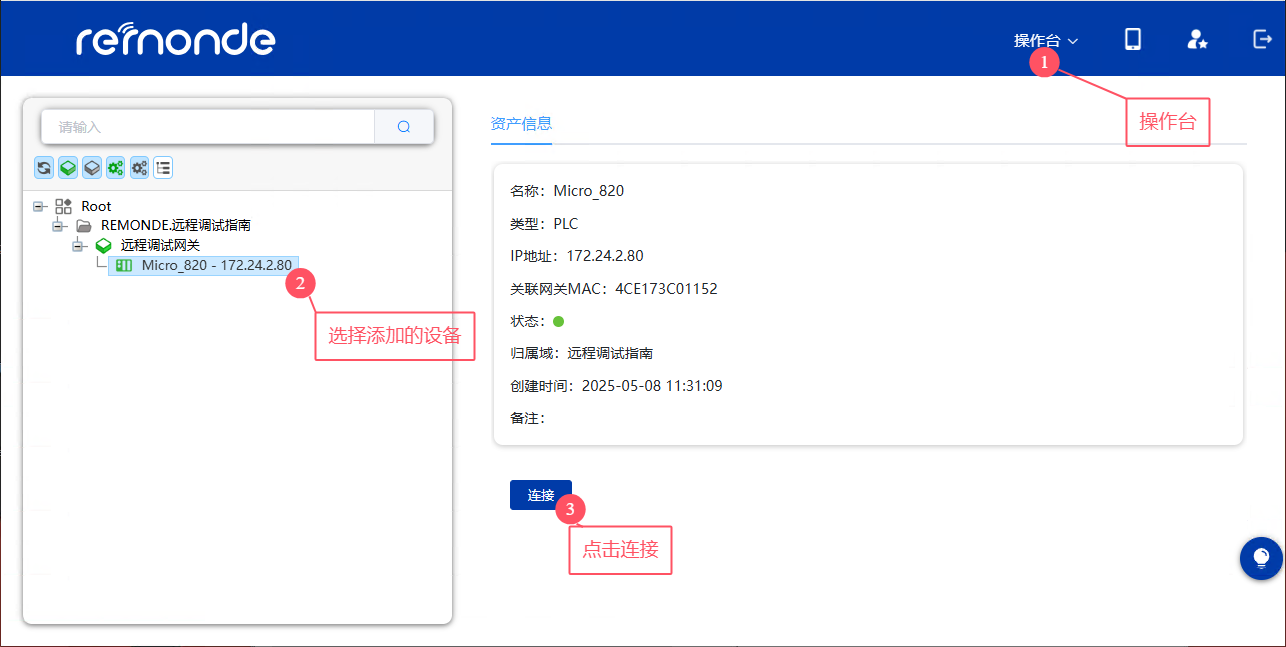 建立远程访问
建立远程访问
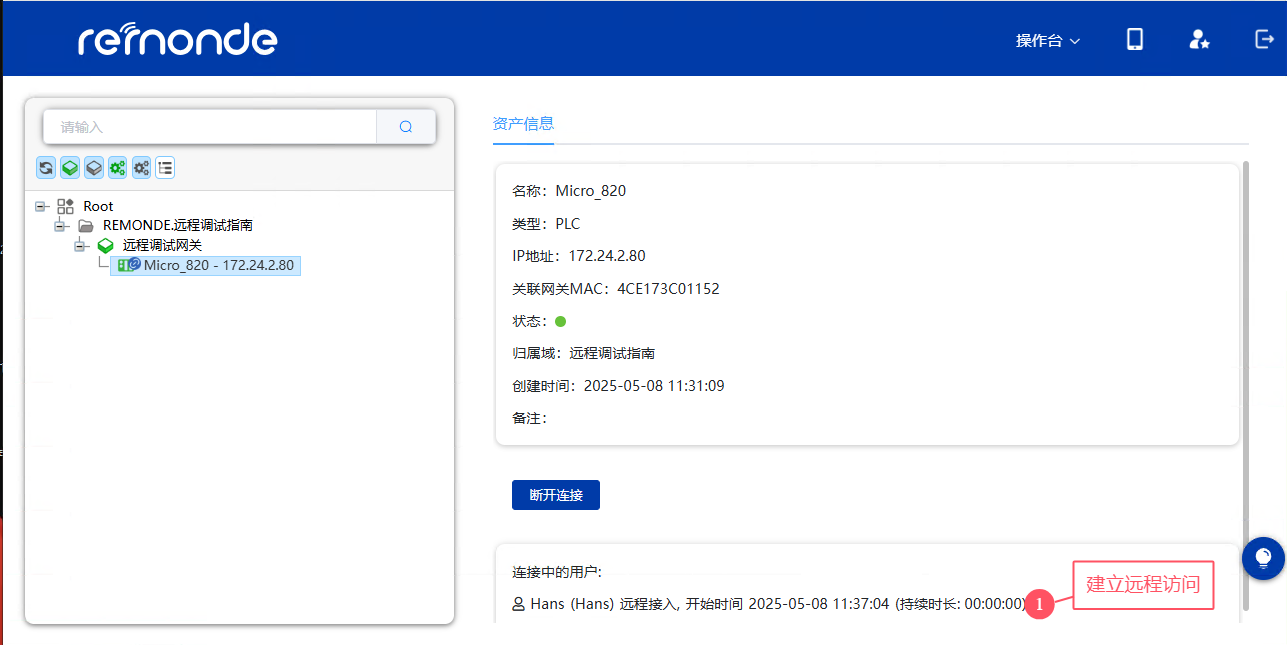 打开RSLinx,点击驱动配置,选择Ethernet device,点击Add New,驱动命名,点击OK,输入设备的IP地址,点击确定
打开RSLinx,点击驱动配置,选择Ethernet device,点击Add New,驱动命名,点击OK,输入设备的IP地址,点击确定
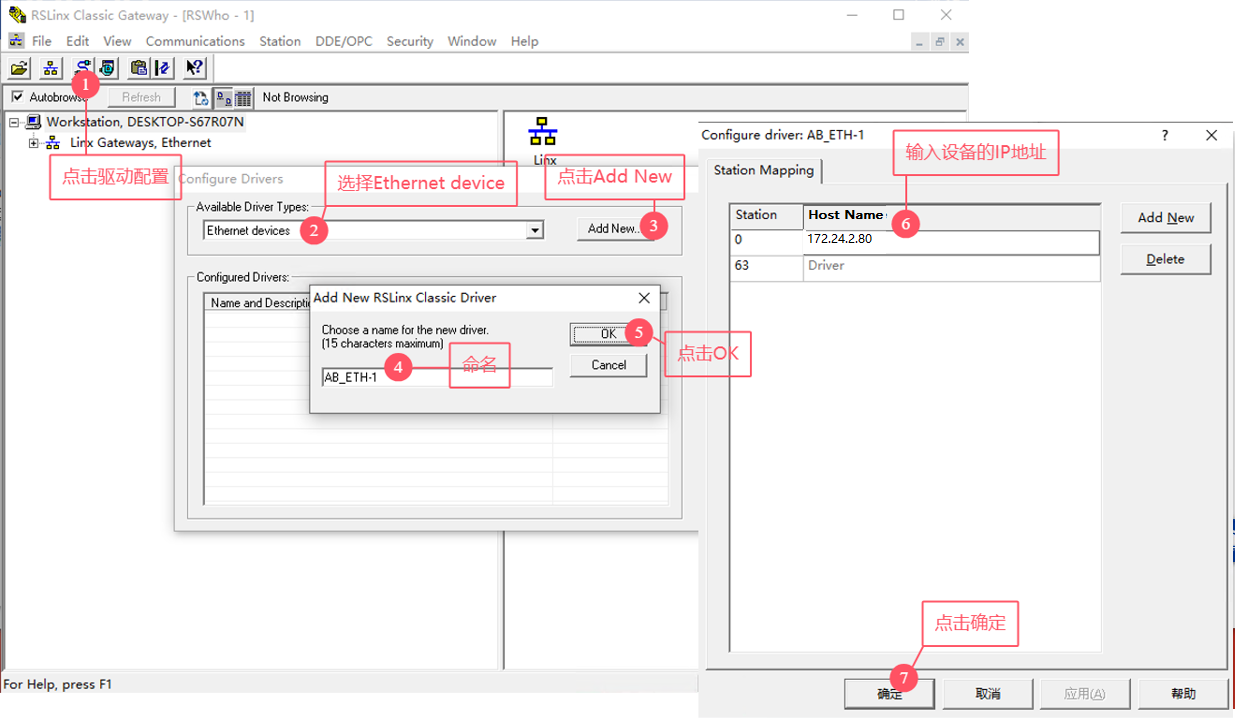 点击Close关闭
点击Close关闭
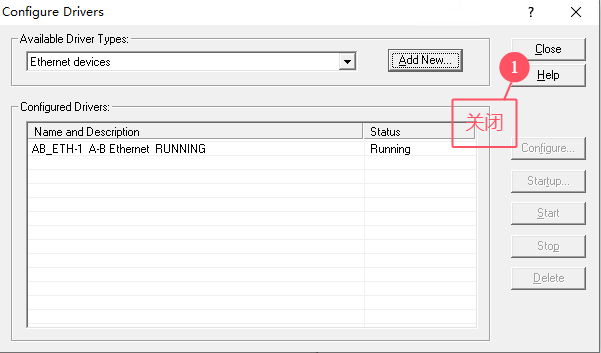
看到设备扫描出来了
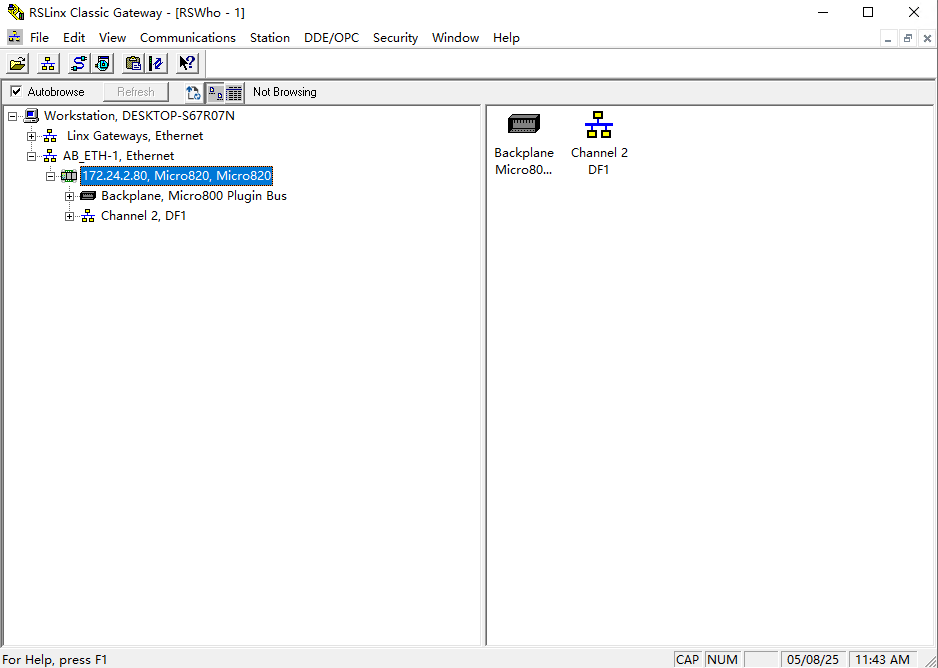 打开编程软件,点击连接
打开编程软件,点击连接
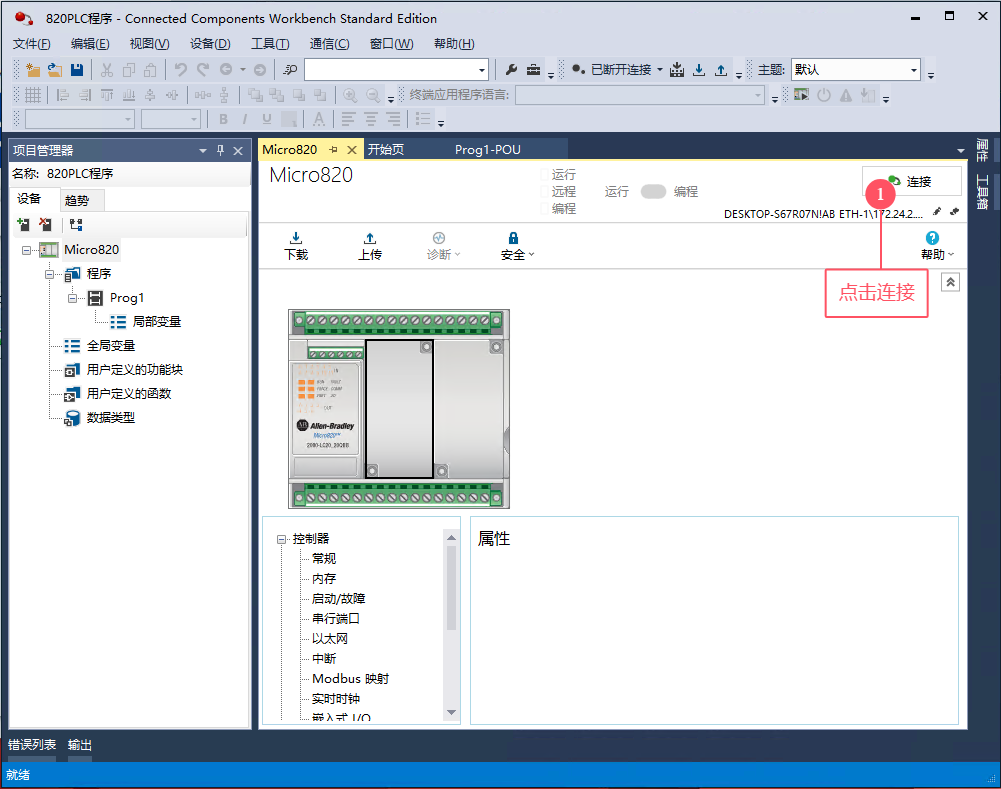 在线监控PLC程序
在线监控PLC程序